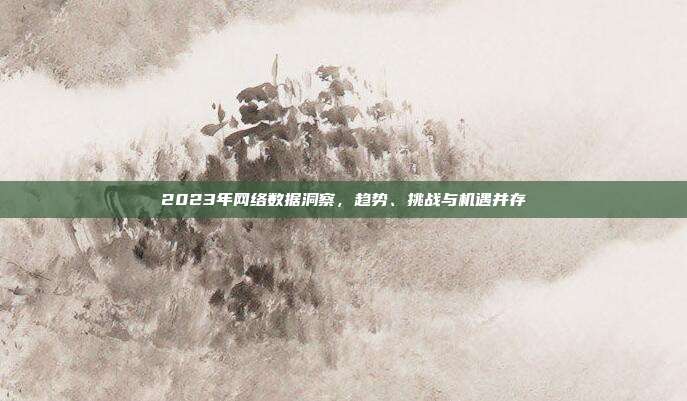本文目录导读:
Windows 7系统作为微软的经典之作,凭借其稳定性和易用性,至今仍受到许多用户的喜爱,如果您想要升级到Win7系统旗舰版,或者需要重新安装系统,本文将为您提供详细的Win7系统旗舰版安装教程,帮助您轻松完成安装过程。
准备安装环境

在开始安装Win7系统之前,请确保您的电脑满足以下基本要求:
1、处理器:1 GHz 或更快的32位(x86)或64位(x64)处理器。
2、内存:至少1 GB RAM(32位)或2 GB RAM(64位)。
3、硬盘空间:16 GB可用硬盘空间(32位)或20 GB可用硬盘空间(64位)。
4、显卡:DirectX 9图形设备,WDDM 1.0或更高版本。
制作启动U盘
1、下载Windows 7镜像文件,可以从微软官方网站或其他正规渠道获取。
2、下载并安装U盘启动制作工具,如“大白菜U盘启动盘制作工具”。
3、将U盘插入电脑,运行制作工具,选择Windows 7镜像文件,点击“制作启动U盘”按钮。
4、等待制作完成,取出U盘。
设置BIOS启动顺序
1、重启电脑,进入BIOS设置界面。
2、按照提示找到并设置“Boot”选项卡。
3、将“Boot Device Priority”设置为“U盘”。
4、保存设置并退出BIOS。
安装Win7系统
1、将制作好的启动U盘插入电脑,重启电脑。
2、按下任意键从U盘启动。
3、进入Windows 7安装界面,选择“现在安装”。
4、选择“自定义(高级)”安装类型。
5、选择要安装Windows的分区,点击“下一步”。
6、选择Windows 7版本,点击“下一步”。
7、输入产品密钥,点击“下一步”。
8、选择安装Windows的分区,点击“下一步”。
9、等待Windows 7安装完成,重启电脑。
安装驱动程序
1、重启电脑后,进入桌面。
2、双击“我的电脑”,右键点击“属性”。
3、在“设备管理器”中,查看是否有未安装的驱动程序。
4、下载并安装相应的驱动程序。
通过以上步骤,您已经成功安装了Win7系统旗舰版,在安装过程中,请注意备份重要数据,以免数据丢失,Win7系统已经停止更新,建议您关注微软的最新动态,以便及时升级到更安全的系统版本。
本文参考了微软官方网站和相关技术论坛,旨在为用户提供实用的Win7系统旗舰版安装教程,如有疑问,请随时关注相关行业报告、数据或第三方评论,以便获取更多帮助。